Slanje SMS-a iz VB.NET-a koristeći bazu podataka
Ako pravite VB.NET aplikaciju, možete proširiti njene funkcionalnosti dodavanjem opcije za slanje SMS-a. Da biste to uradili, pružamo vam ovaj korak-po-korak tutorijal, koji će vas provesti kroz proces preuzimanja primer projekta, kreiranja izgleda baze podataka i korisnika baze podataka, izmene izvornog koda i testiranja primer aplikacije. Izvorni kod je dostupan, slobodno ga izmenite.
Kako poslati SMS iz VB.NET-a koristeći bazu podataka (Jednostavne uputstva)Da biste poslali SMS iz VB.NET-a koristeći bazu podataka:
- Podesite Microsoft Visual Studio
- Instalirajte Microsoft SQL Express
- Preuzmite primer projekta
- Otvorite OzekiSmsDBInsert.sln
- Kreirajte tabele u bazi podataka
- Pokrenite Ozeki SMS Gateway
- Dodajte korisnika baze podataka
- Izmenite karticu za povezivanje sa bazom podataka
- Izmenite izvorni kod u Visual Studio-u
- Pošaljite test SMS iz VB.NET-a
Da biste preuzeli Visual Basic SQL baza podataka SMS besplatan primer projekta sa kojim možete raditi, posetite ovu stranicu, i kliknite na link za preuzimanje na vrhu stranice kao što možete videti na Slici 1. Morate sačekati dok vaš pretraživač preuzme sve potrebne fajlove.

Ako ste uspešno preuzeli fajlove, otvorite Visual Studio Solution fajl pod nazivom “OzekiSmsDBInsert.sln”. Trebat će vam Microsoft Visual Studio da biste otvorili i izmenili primer projekta. Možete ga lako pronaći uz pomoć Slika 2.
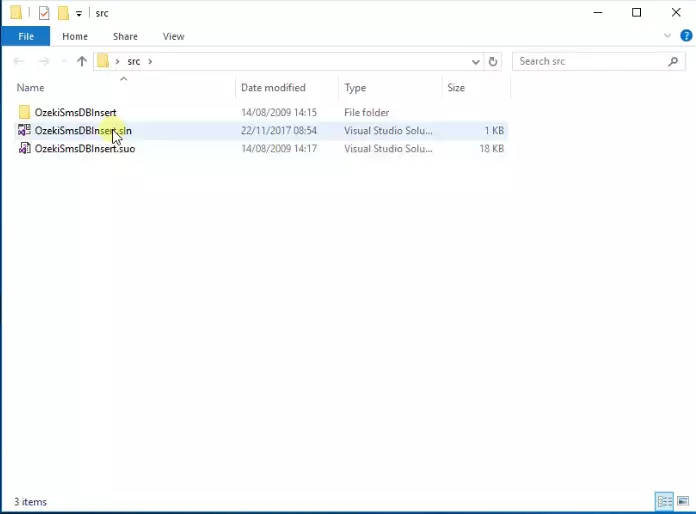
Zatim, potrebno je kreirati tabele u bazi podataka na vašem Microsoft SQL Express serveru kopiranjem sledećeg koda:
create database ozeki
GO
use ozeki
GO
CREATE TABLE ozekimessagein (
id int IDENTITY (1,1),
sender varchar(30),
receiver varchar(30),
msg varchar(160),
senttime varchar(100),
receivedtime varchar(100),
operator varchar(30),
msgtype varchar(30),
reference varchar(30),
);
CREATE TABLE ozekimessageout (
id int IDENTITY (1,1),
sender varchar(30),
receiver varchar(30),
msg varchar(160),
senttime varchar(100),
receivedtime varchar(100),
operator varchar(100),
msgtype varchar(30),
reference varchar(30),
status varchar(30),
errormsg varchar(250)
);
GO
sp_addLogin 'ozekiuser', 'ozekipass'
GO
sp_addsrvrolemember 'ozekiuser', 'sysadmin'
GO
Kopirani kod možete videti na Slici 3.
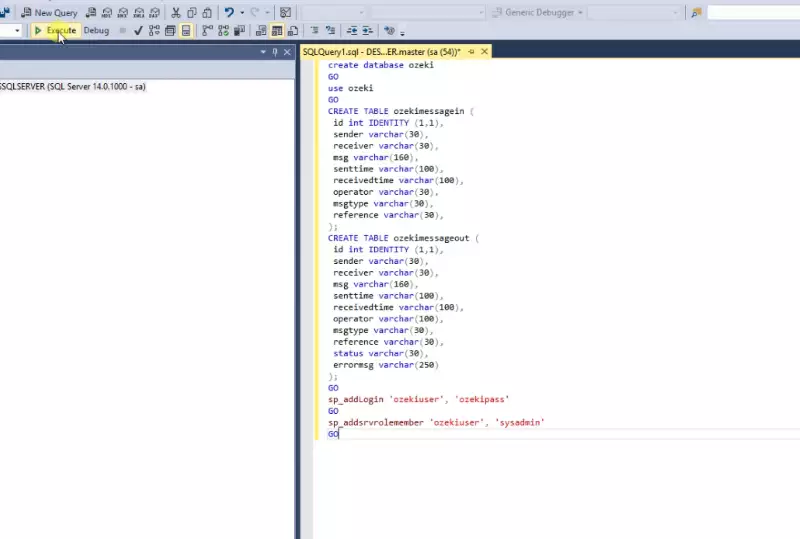
Sledeći korak je kreiranje korisnika baze podataka u Ozeki SMS Gateway-u. Da biste to uradili, koristite panel “Dodaj korisnika ili aplikaciju” u Ozeki SMS Gateway-u. Morate izabrati opciju “Baza podataka” kako biste uspostavili vezu sa vašim MSSQL serverom baze podataka, kao što je prikazano na Slici 4.
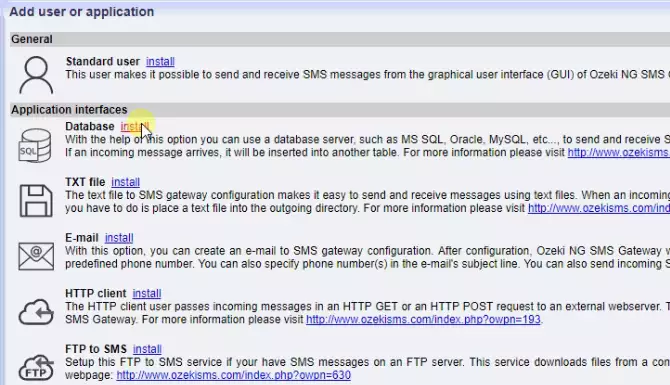
Da biste povezali vaš server baze podataka sa korisnikom u Ozeki SMS Gateway-u, morate izmeniti karticu “Povezivanje sa bazom podataka” u Ozeki SMS Gateway-u. Morate kopirati i zalepiti svoje vlastite parametre servera i kliknuti "OK". Na Slici 5, koristili smo parametre našeg test servera.
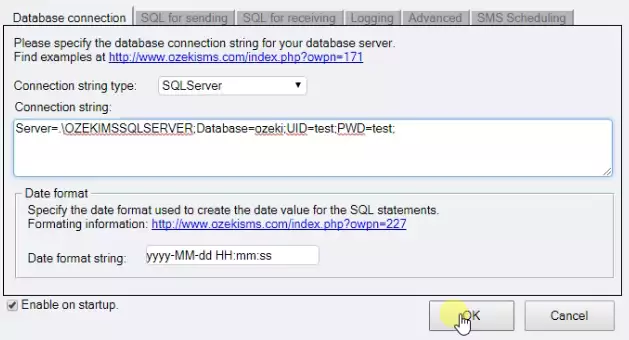
Da biste izmenili podatke za prijavu, moraćete da izmenite izvorni kod u Microsoft Visual Studio-u, kao što je prikazano na Slici 6.
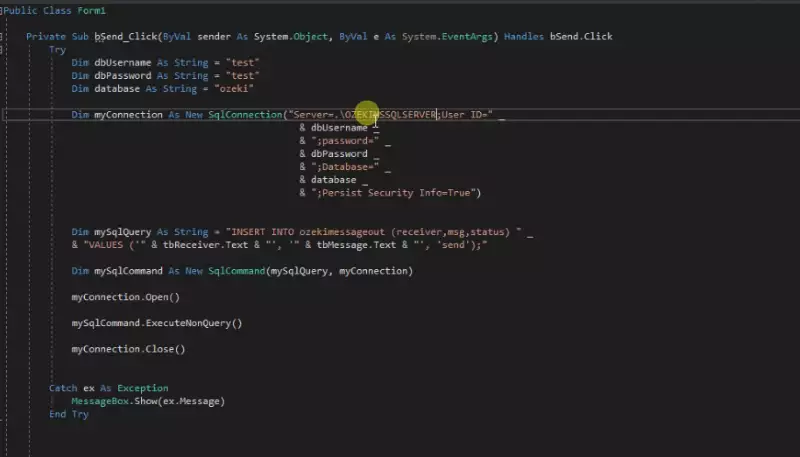
Ako ste ispravno uradili sve korake, imate funkcionalan sistem. Da biste pokrenuli program, kliknite na dugme “Start” na vrhu prozora Microsoft Visual Studio kao što je prikazano na Slici 7.
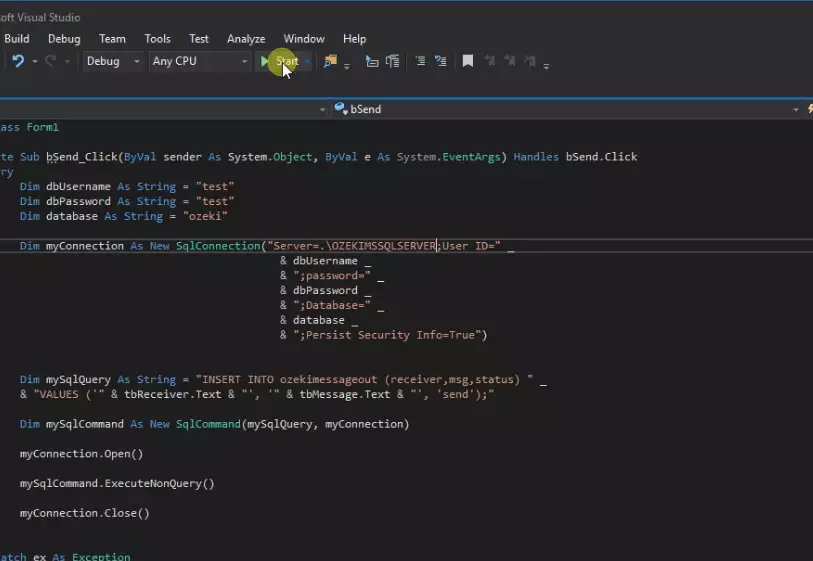
Ako se program pokrene, biće vam prikazan GUI primer projekta, kao što je prikazano na Slici 8.
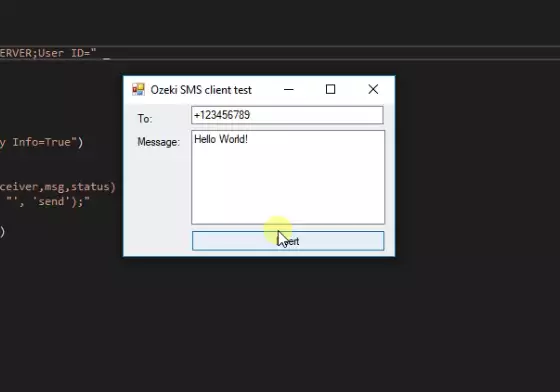
Da sumiramo
Ovaj članak vam je pokazao kako možete proširiti funkcionalnosti vaše VB.NET aplikacije dodavanjem opcije za slanje SMS poruka. Ovo rešenje pruža performantan i jednostavan sistem za slanje poruka uz VB.NET aplikaciju i Ozeki SMS Gateway. Ako ste pratili vodič kroz proces preuzimanja primer projekta, kreiranja korisnika u bazi podataka, izmene izvornog koda i testiranja primer aplikacije, tada ste u mogućnosti da postavite ovaj sistem.
Postoji još korisnih informacija koje možete saznati, a možete ih pronaći ovde na Ozeki veb sajtu. Pogledajte još jedan zanimljiv članak kako biste naučili kako poslati SMS iz VB.NET-a koristeći HTTP API.
Preuzmite Ozeki SMS Gateway odmah za beskrajne mogućnosti!
